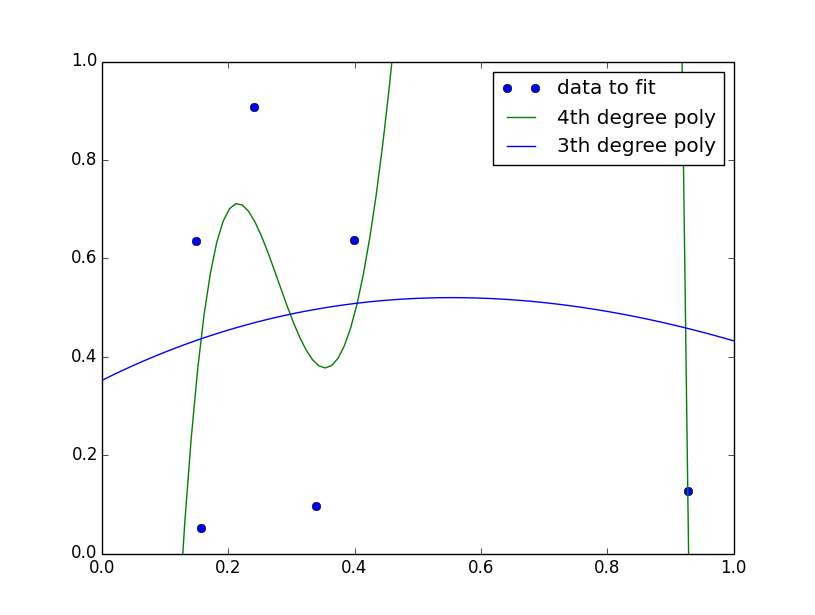android google map 使用

整個流程就是安裝 Google Play Service 的過程。 第一步 到 Android SDK Manager,把Tools更新到最新版吧! 主要更新的有 Android SDK Tools Android SDK Platform-tools Android SDK Build-tools PS. 如果這一步發生版本衝突無法安裝,請參考這一篇( Eclipse 移除 Plugin ),把衝突的版本移除。個人是在ADT上出現了問題,所以把舊ADT 2.0 移除。 移除後,從Help -> Install New Software,再次從 https://dl-ssl.google.com/android/eclipse/ 安裝即可。 第二步: 更新完,會在<android-sdk>/extras/google/底下長出一個 google_play_services, 如果沒有,請重開Eclipse -> Window -> Android SDK Manager 查看 Package 中的 extra 是否存在 google_play_services。如果存在,即可以安裝。 如果還是不存在,請將<android-sdk>/extras/google底下的資料都刪除,再一次重開Eclipse -> Window -> Android SDK Manager 此時extra就會出現google_play_services了。 PS. 我們可能忘了<android-sdk>的位置。沒關係,Eclipse -> Window -> Preferences -> Android 就會看到了。 第2步之1: 安裝完,在Eclipse 中 import -> Existing Android Code Into Workspace ,位置在<android-sdk>/extras/google/google_play_services/libproject/google-play-services_lib,記得複制一份到workspace下,再從workspace下的google-pl...